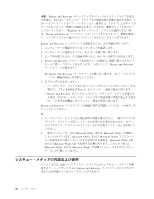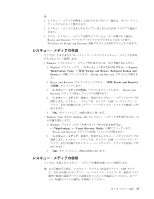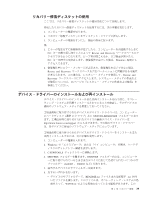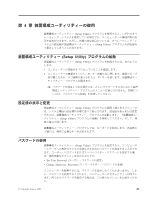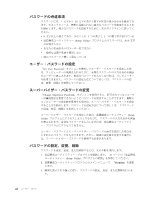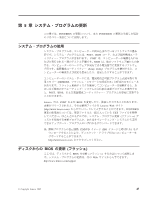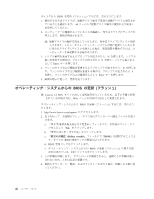Lenovo ThinkCentre A58e Japanese (User guide) - Page 49
Setup Utility
 |
View all Lenovo ThinkCentre A58e manuals
Add to My Manuals
Save this manual to your list of manuals |
Page 49 highlights
ୈ 4 Setup Utility Setup Utility Setup Utility Setup Utility 1 2 F1 F1 Setup Utility Setup Utility Setup Utility v Set User Password v Change Supervisor Password © Copyright Lenovo 2009 41
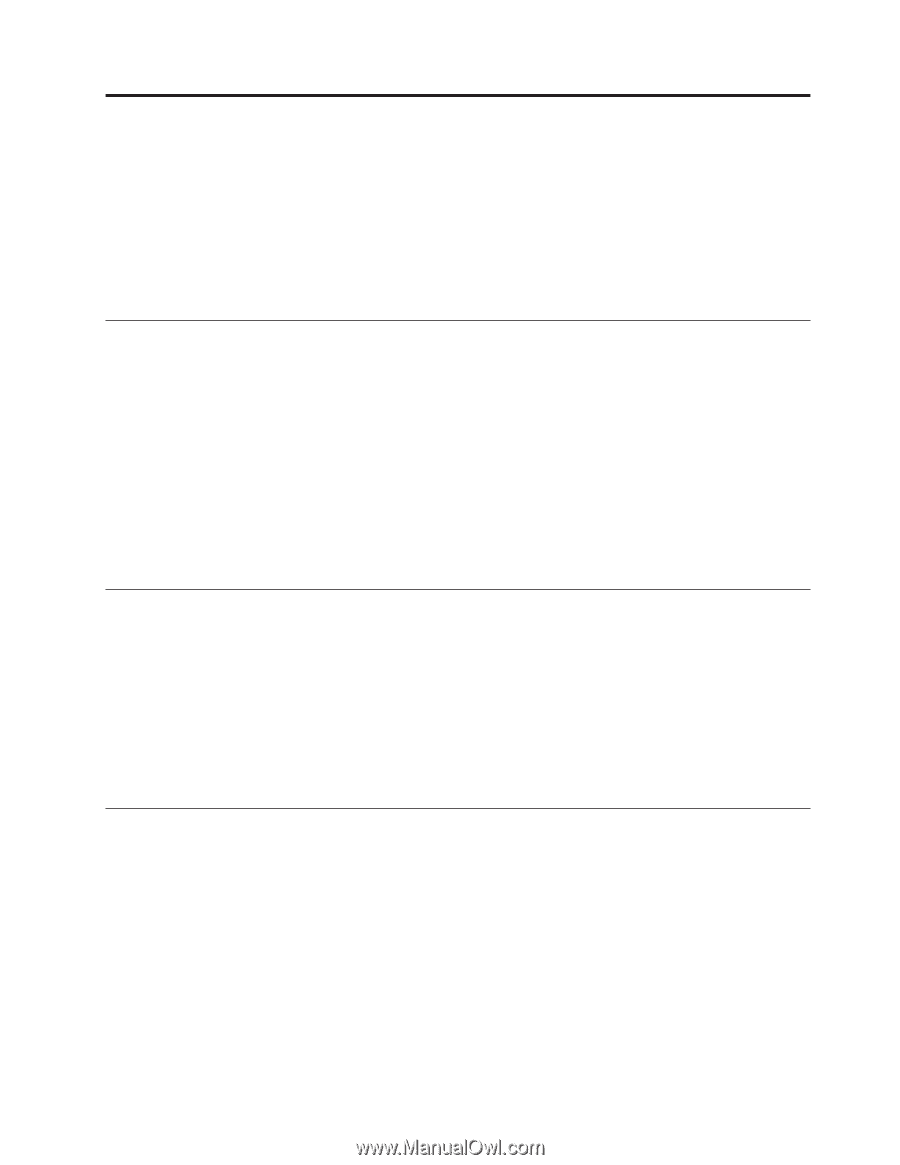
第
4
章 装置構成ユーティリティーの使用
装置構成ユーティリティー
(Setup Utility)
プログラムを使用すると、いずれのオペ
レーティング・システムを使用している場合でも、コンピューターの構成内容の表
示や変更ができます。ただし、同類の設定項目については、オペレーティング・シ
ステムの設定値が装置構成ユーティリティー
(Setup Utility)
プログラムの設定値を
上書きしてしまうことがあります。
装置構成ユーティリティー
(Setup Utility)
プログラムの始動
装置構成ユーティリティー
(Setup Utility)
プログラムを始動するには、次のように
します。
1.
コンピューターの電源がオフになっていることを確認します。
2.
コンピューターの電源をオンにし、
F1
キーを繰り返し押します。複数のビープ
音が聞こえるか、ロゴ画面が表示されたら、
F1
キーを放します。装置構成ユー
ティリティー・プログラムが開きます。
注
:
パスワードを設定してある場合には、正しいパスワードを入力しないと装置
構成ユーティリティー・プログラムのメニューは表示されません。詳細につ
いては、『パスワードの使用』を参照してください。
設定値の表示と変更
装置構成ユーティリティー
(Setup Utility)
プログラムの画面上部にあるメニューに
は、システム構成の設定項目が横に並べて表示されます。設定値を表示または変更
するには、装置構成ユーティリティー・プログラムを始動します。 『装置構成ユー
ティリティー
(Setup Utility)
プログラムの始動』を参照してください。そして、画
面の指示に従います。
装置構成ユーティリティー・プログラムでは、キーボードを使用します。各画面の
下端には、操作に必要なキーが表示されます。
パスワードの使用
装置構成ユーティリティー
(Setup Utility)
プログラムを使用すると、コンピュータ
ーとデータへの無許可アクセスを防止するためにパスワードを設定することができ
ます。ユーザー・パスワードまたはスーパーバイザー・パスワードを設定する場
合、選択可能なオプションは次のとおりです。
v
Set User Password (
ユーザー・パスワードの設定
)
v
Change Supervisor Password (
スーパーバイザー・パスワードの変更
)
コンピューターを使用するには、パスワードを設定しなくてもかまいません。しか
し、パスワードを使用することにより、コンピューターのセキュリティーが向上し
ます。何らかのパスワードを設定する場合は、この後のセクションをお読みくださ
い。
© Copyright Lenovo 2009
41